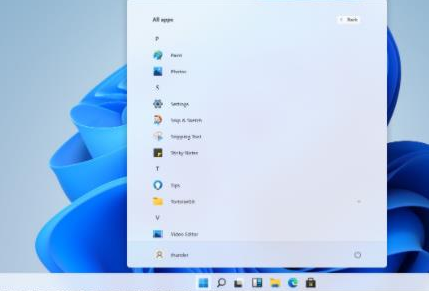大家都知道在前段时间微软发布了windows11系统,所以就有很多人想要尝试,今天主要也是来跟大家介绍一下win11里面的一些操作,所以下面就来看看win11如何设置小键盘的步骤教程,大家一起来学习一下吧。
温馨提示:下载火(xiazaihuo.com)一键重装系统软件已支持win11一键升级了,假如你正为升级win11而烦恼,不妨试试下载火(xiazaihuo.com)一键安装windows11原版系统。
1、我们点击下方的开始菜单,然后点击设置。

2、然后点击左边菜单栏的辅助功能,然后再点击右边的键盘,进入下一步设置。
教你电脑硬件如何开启TPM2.0
win11系统对于电脑硬件有一定的要求,需要电脑硬件支持并开启TPM2.0功能才能正常安装.那么电脑硬件如何开启TPM2.0呢?下面小编就教下大家电脑硬件开启TPM2.0的方法.

3、然后点击按钮就可以打开小键盘啦。

4、然后我们就可以看到桌面上的小键盘啦。
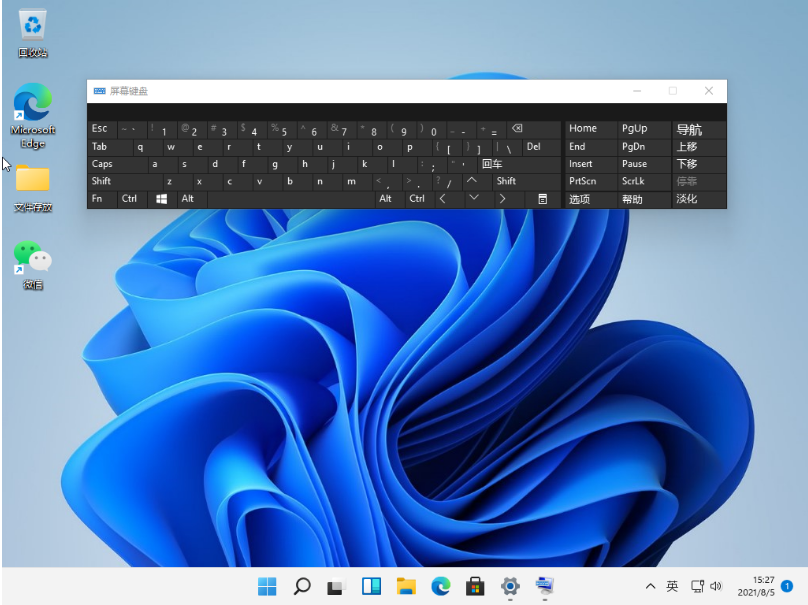
以上就是win11如何设置小键盘的步骤图文教程啦,希望能帮助到大家。
以上就是电脑技术教程《win11如何设置小键盘的步骤教程图解》的全部内容,由下载火资源网整理发布,关注我们每日分享Win12、win11、win10、win7、Win XP等系统使用技巧!win11恢复隐藏文件的步骤教程
Windows11会为用户自主地隐藏一些私密的文件数据,目的是为了防止用户进行误删除操作,那么用户想要查看隐秘项目内容的话,要如何操作呢,下面看看win11恢复隐藏文件的教程.